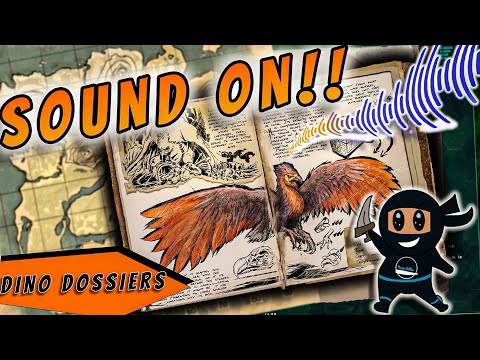Shiritat e veglave janë karakteristika të shkëlqyera në shfletuesit e uebit që lejojnë përdoruesit të konfigurojnë shfletuesin në fluturim. Do t'ju lejojë të vendosni mjete të personalizuara në shiritin e veglave, të cilat ju ndihmojnë të kontrolloni më mirë shfletuesin në një mënyrë efikase. Procesi i aktivizimit të shiritit të veglave do të ndryshojë, varësisht nga cili shfletues po përdorni, por në përgjithësi mund të bëhet me vetëm disa hapa të thjeshtë.
Hapa
Metoda 1 nga 3: Aktivizimi i shiritit të veglave në Google Chrome

Hapi 1. Hapni Google Chrome
Bëni këtë duke klikuar dy herë në ikonën e shkurtores së saj në desktop.

Hapi 2. Shkoni te menyja "Opsion"
Këto duhet të jenë linjat e vendosura horizontalisht në këndin e sipërm të djathtë.

Hapi 3. Zgjidhni "Tools" dhe shkoni te "Extensions
” Kjo meny do t'ju lejojë të zgjidhni cilat shtesa dhe shirita mjetesh për të ekzekutuar.

Hapi 4. Aktivizo shiritin e veglave
Zgjidhni një shirit veglash nga lista dhe klikoni në kutinë "Aktivizo".

Hapi 5. Rinisni Google Chrome
Shtypni butonin e kuq X në këndin e sipërm të djathtë të shfletuesit për të mbyllur Chrome, pastaj klikoni dy herë përsëri ikonën e tij të shkurtores në desktop.
Metoda 2 nga 3: Aktivizimi i shiritit të veglave në FireFox

Hapi 1. Nisni Firefox -in
Bëni këtë duke klikuar dy herë në ikonën e shkurtores së saj në desktop.

Hapi 2. Drejtohuni te butoni "Menu"
Kjo duhet të jetë në këndin e sipërm të djathtë të shfletuesit, të cilat duken si linja të grumbulluara.

Hapi 3. Zgjidhni "Personalizo" nën menunë e zgjeruar
Pastaj duhet të shfaqë një sërë mjetesh që mund t'i shtoni në shiritin e veglave për ta personalizuar plotësisht atë.

Hapi 4. Zgjidhni “Titulli Bar
” Termi i FireFox për shiritin e veglave është Title Bar. Klikoni në këtë opsion në menunë Personalizo për të filluar përshtatjen e shiritit tuaj të veglave.

Hapi 5. Përshtatni shiritin e veglave
Thjesht tërhiqni dhe lëshoni mjetet në panelin e majtë në shiritin e veglave.

Hapi 6. Goditni butonin e gjelbër "Dilni Personalizo"
Kjo duhet të ruajë shiritin tuaj të ri të veglave.
Metoda 3 nga 3: Aktivizimi i shiritit të veglave në Internet Explorer

Hapi 1. Nisni Internet Explorer (IE)
Bëni këtë duke klikuar dy herë në ikonën e shkurtores së saj në desktop.

Hapi 2. Klikoni në “Tools
” Ky buton duhet të jetë i vendosur në krye të dritares.

Hapi 3. Klikoni “Manage Add-ons
” Kjo duhet të hapë një menu që do t'ju lejojë të zgjidhni shiritat e veglave dhe Shtesat që dëshironi të aktivizoni.

Hapi 4. Aktivizo një shirit veglash
Zgjidhni një shirit veglash që dëshironi të aktivizoni, pastaj klikoni butonin "Aktivizo" në këndin e poshtëm të djathtë të dritares.

Hapi 5. Rinisni IE
Shtypni butonin e kuq X në këndin e sipërm të djathtë të shfletuesit për të mbyllur IE, pastaj klikoni dy herë përsëri ikonën e tij të shkurtores në desktop.